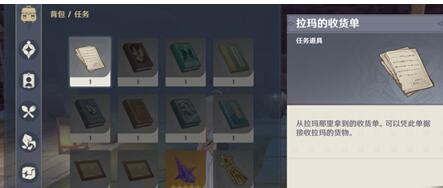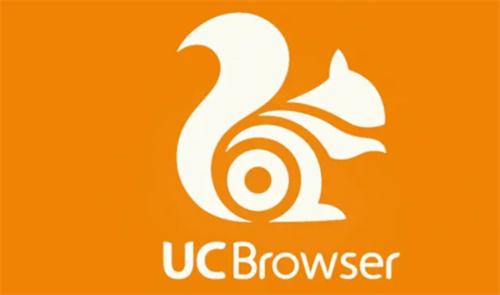uc浏览器怎么屏蔽弹窗广告-uc浏览器屏蔽弹窗广告方法
发布时间:2024-09-20 18:40:15作者:adminuser
uc浏览器怎么屏蔽弹窗广告?UC浏览器是一款十分好用并且流行的移动浏览器,可以帮你搜索你想要了解的各种内容资料,在里面提供了快速、安全和便捷的网络浏览体验。软件采用了数据压缩和加速技术,能够快速加载网页内容,提供流畅的浏览体验。还会根据你的兴趣推荐相关的资讯和内容,帮助你及时获取感兴趣的新闻、视频、音乐等。同时还内置了小说阅读功能,提供丰富的小说资源,让你可以随时阅读喜欢的小说。此外平台还拥有广告屏蔽功能,可以帮助您过滤网页上的广告内容,提供更清爽的浏览体验。那么想要要屏蔽弹窗广告,获得更好的浏览使用的体验,你可以尝试以下方法在 UC 浏览器中进行设置。有需要了解的伙伴们,快来这里看看吧。

uc浏览器怎么屏蔽弹窗广告
1. 打开 UC 浏览器并进入主页。
2. 点击右上角的菜单按钮(三个点)。
3. 在菜单中选择 "设置" 选项。
4. 在设置页面中,找到并点击 "广告屏蔽" 选项。
5. 在广告屏蔽设置中,您可以开启 "弹窗屏蔽" 功能,将其开关切换到打开状态。
6. 如果您希望进一步屏蔽广告,您还可以在此设置页面中,开启 "广告过滤" 功能,以过滤更多的广告内容。
通过上述设置,UC 浏览器将自动屏蔽弹窗广告,并在您浏览网页时提供更加干净的浏览体验。
相关资讯
-
1
 吴孟达代言的传奇一元宝等于多少人民币 换算比例分析
吴孟达代言的传奇一元宝等于多少人民币 换算比例分析2019-11-21
-
2
公主连结怎么切换账号 切换或注册新账号登陆教程
-
3
热血兽人部落阵容怎么搭 新手最强阵容推荐
-
4
失落城堡怎么玩 新手快速入门攻略大全
-
5
第二银河怎么玩 新手入坑不被挨打抢矿的引路灯
-
6
启源女神怎么刷初始 快速刷初始获得梅林教程
-
7
烟雨江湖30级以后怎么玩 30-40级速升攻略
-
8
第二银河晨曦t2平民先考啥驾照 驾照优先级分享
-
9
暴走大侠通用兑换码 可以重复使用的礼包码
-
10
双十一怎么抢东西最快 秒杀商品抢购怎么快过别人